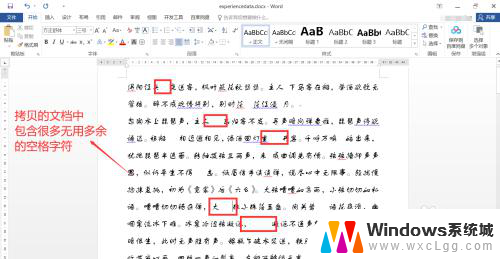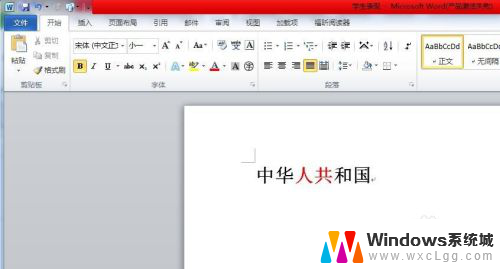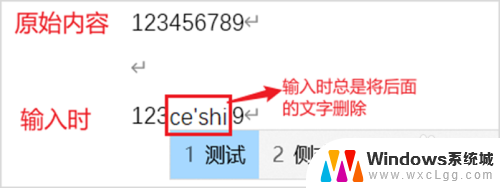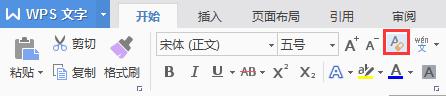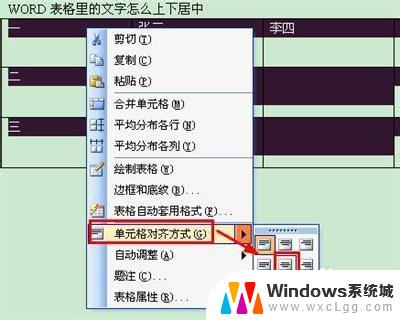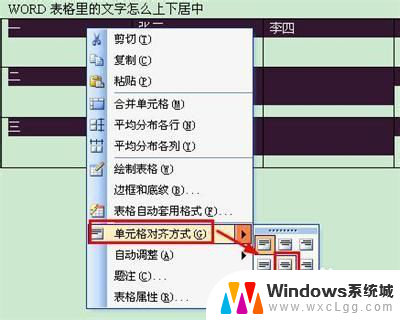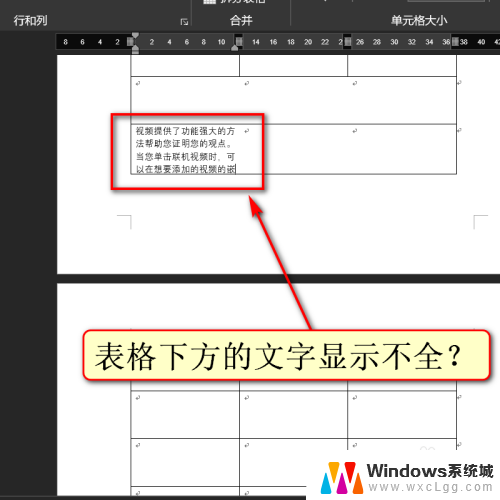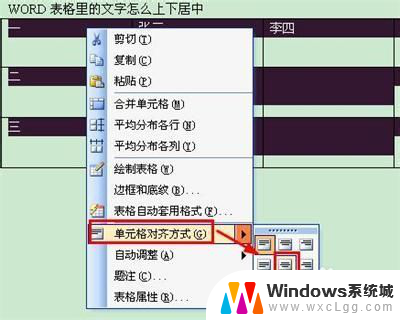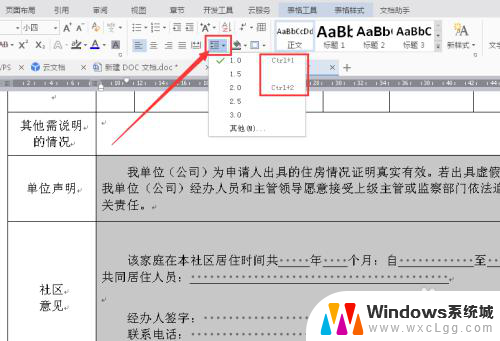word怎么删除文字格式 文字格式清除方法
更新时间:2024-08-14 15:41:57作者:xtliu
在日常的文字处理中,我们经常会遇到需要删除文字格式的情况,有时候我们复制粘贴文本时,会带有原本的格式,这时候就需要对其进行清除。在Word软件中,有多种方法可以帮助我们删除文字格式,比如使用清除格式功能、使用格式刷工具等。通过这些方法,我们可以轻松地将文字格式清除,让文本更加整洁和易读。希望以上方法能帮助到大家解决删除文字格式的问题。
具体方法:
1.启动软件,并查看现有文档内容。
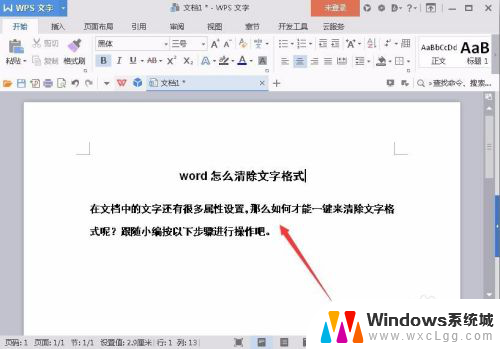
2.什么是文字格式?通过选中文字以后,查看功能区的各项属性设置,这些设置就是文字的格式。
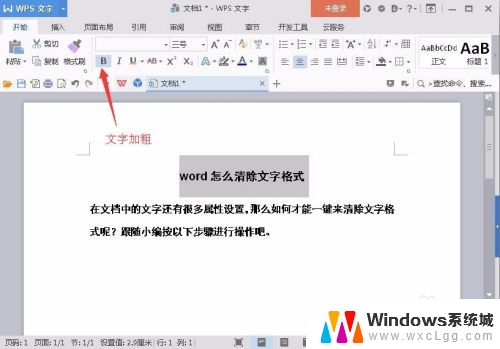
3.通过在菜单栏的开始项下,点击新样式的下拉三角并选择清除格式。
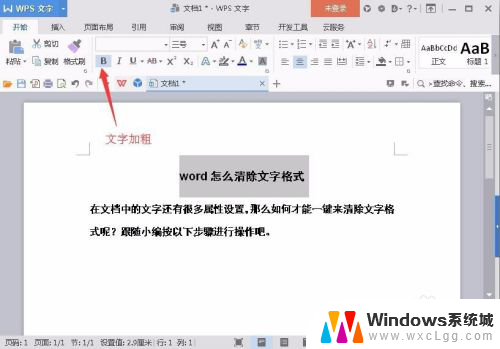
4.清除格式以后的文字就不在带有任何格式变成下图中的样式。
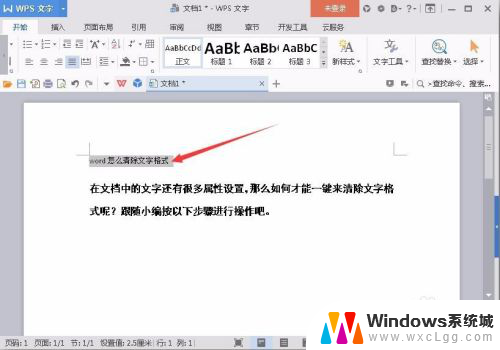
5.清除格式一定要圈选需要清除格式的文字,然后在点击清除格式。不进行圈选清除的格式为光标所在位置段落进行清除。
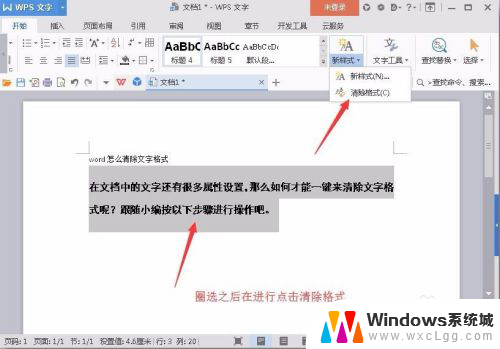
6.如果全部需要清除格式直接ctrl+a全选即可。
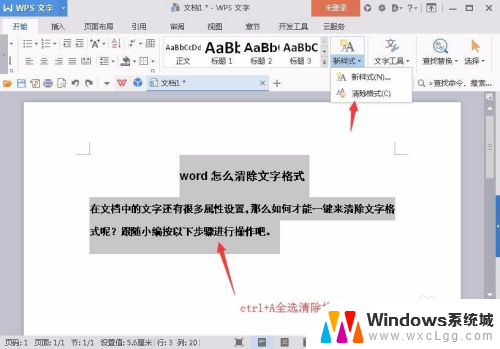
以上就是word如何删除文字格式的全部内容,如果遇到这种情况,你可以按照以上操作来解决,非常简单快速,一步到位。